Twitter と Facebook の動画が自動再生されないようにする
Twitterと Facebook は、ユーザー エクスペリエンスを強化するために、新しい機能を随時導入しています。しかし、これらの機能が便利というより煩わしい場合があります。最近、ビデオの自動再生機能が有効になり、ページをスクロールするたびにビデオ コンテンツが自動的に再生されます。これにより、特にスマートフォンを使用している場合に、インターネット データが不必要に消費される可能性があります。
まあ、心配はいりません。これは解決できます。この記事では、Twitter 動画の自動再生を停止する方法について説明します。
ウェブ上で Twitter の動画が自動再生されないようにする
- Twitter アカウントにログインします。
- Twitter ページの右上隅にあるプロフィール写真をクリックします。

- プルダウン メニューが表示されるので、[設定とプライバシー] をクリックします。
- [設定] ページにリダイレクトされます。[コンテンツ] に移動し、[動画のツイート] で [動画の自動再生] チェックボックスをオフにします。
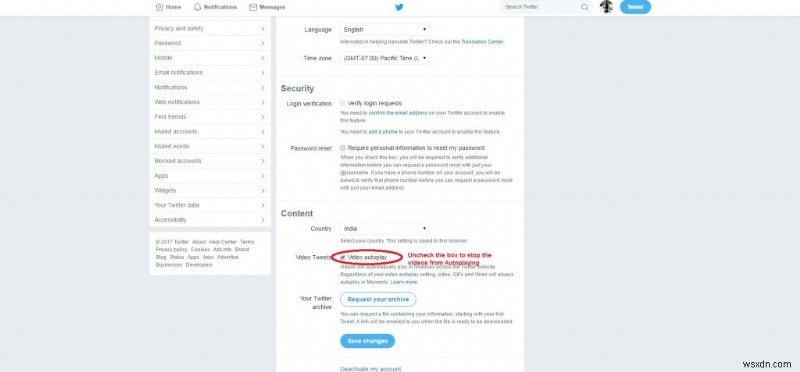
- [変更を保存] をクリックします
- Twitter アカウントのパスワードの入力を求めるプロンプトが表示されたら、[変更を保存] をもう一度クリックします。

動画は、クリックするまで再生されなくなりました。
iPhone で Twitter の動画が自動再生されないようにする
iPhone の Twitter アプリでは、手順が少し異なる場合があります。
- Twitter アプリを開く
- ページの下部にある「私」を探します。

- 設定アイコンをタップします。
- ポップアップ メニューが表示されます。
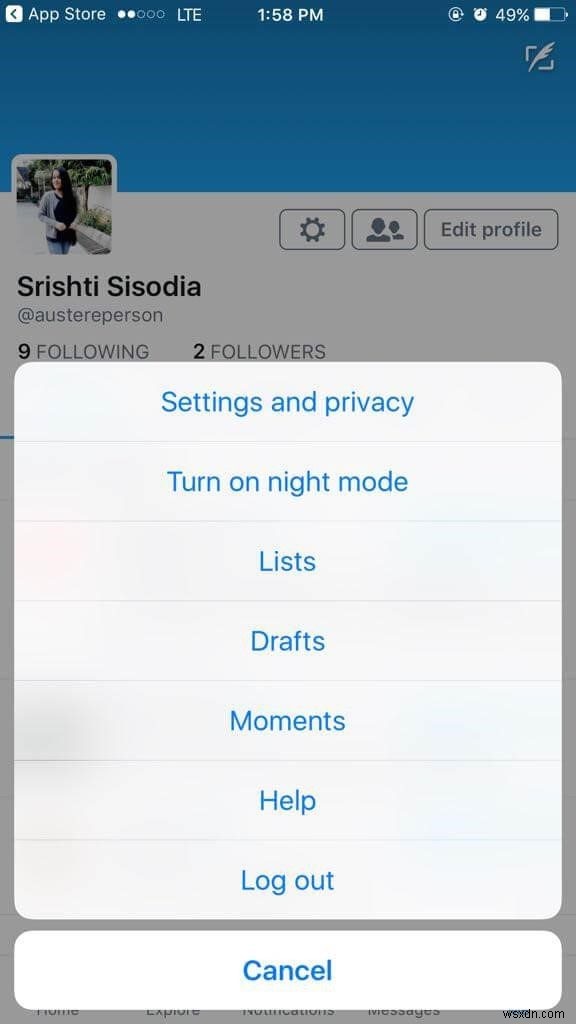
- 設定とプライバシーを選択します。
- [全般] から [データ使用量] を選択します。
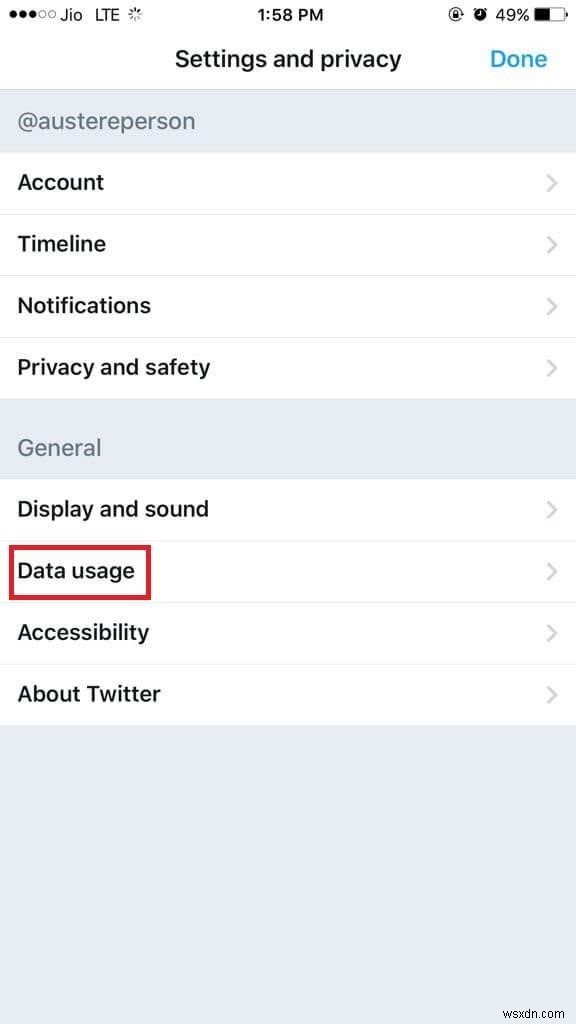
- [データ使用量] -> [ビデオ] -> [ビデオの自動再生] をタップします

- 動画の自動再生には、モバイル データと Wi-Fi、Wi-Fi のみ、なしの 3 つのオプションがあります。
- 「しない」を選択します。
- その後、戻って [完了] をクリックします。
動画をタップすると動画が再生されるようになりました。
Android で Twitter の動画が自動再生されないようにする
Android の Twitter アプリでは、最初の手順が少し異なる場合があります。
- Twitter アプリを開く
- プロフィール写真をクリックします。

- メニューから [設定とプライバシー] を選択します。

- [全般] から [データ使用量] を選択します。
- [データ使用量] -> [ビデオ] -> [ビデオの自動再生] をタップします

- 動画の自動再生には、モバイル データと Wi-Fi、Wi-Fi のみ、なしの 3 つのオプションがあります。

- 「しない」を選択します。

- クリックした場合にのみ動画が再生されるようになりました。
Facebook 動画の自動再生を停止
Facebook アカウントにログインします。
画面上部の青いメニュー バーの右側にある下向き矢印をクリックします。 
[設定] を選択します ドロップダウン メニューから
設定ページで、左側のオプション リストから [ビデオ] をクリックします。 
[動画の自動再生] ドロップダウン メニューを [オフ] に設定します。
iPhone で Facebook ビデオの自動再生を停止する 
- Facebook アプリを開く
- その他をタップ
- 下にスクロールして [設定]> [アカウント設定] をタップします
- [ビデオと写真]> [自動再生] をタップします
- [自動再生しない] を選択して機能を無効にします。
Android で Facebook 動画の自動再生を停止する 
- Facebook アプリを開きます。
- その他アイコン (3 本の横線) をタップします
- 下にスクロールして [アプリの設定] を選択します
- 自動再生をタップ
- [自動再生しない] を選択して機能を無効にします。
このようにして、電話とウェブの両方で Twitter または Facebook アカウントの自動再生機能を簡単に無効にすることができます。
-
サードパーティのアプリが iPhone で Facebook データを使用するのを阻止する
多くの個人データがデジタル プラットフォームで利用できる今日、プライバシーとセキュリティは 2 つの主要な懸念事項です。私たちが時々目にするサイバー攻撃は数多くありますが、ソーシャル メディア プラットフォームも後を絶ちません。 最も有名で使用されているソーシャル メディア プラットフォームの 1 つである Facebook は、ユーザー データの保護に関して驚くほど遅れをとっています。 Facebook が提供するシングル ポイント ログインは、ユーザー データをサードパーティ製アプリに対して脆弱にします。 これはシングル ポイント ログインであり、ユーザーは Facebook を使用し
-
Android で Twitter や Instagram から動画をダウンロードする方法
ソーシャル メディアは、友人や家族と連絡を取り合うための最良の方法の 1 つと考えられています。 Twitter や Instagram のタイムラインなどのソーシャル メディア プラットフォームには、1 時間ごとに大量の写真やビデオが読み込まれます。ただし、どちらのプラットフォームでも、ユーザーはビデオ コンテンツをダウンロードできません。今見たビデオをもう一度見たい場合は、ブックマークするか、いいね!動画をダウンロードする必要がある場合は、ダウンロード アプリが必要です。 この投稿では、Android で Twitter と Instagram の動画をダウンロードする方法について説明し
